چگونه وردپرس ۵٫۰ و سایر نسخه های وردپرس را تست کنیم؟

در ششم دسامبر ۲۰۱۸ وردپرس ۵٫۰ وارد بازار شد و در اختیار کاربران قرار گرفت. با اینکه قابلیت های جدید این وردپرس بسیار جذاب است اما شما نمی توانید آن را بدون تست کردن بر روی سایت خود نصب کنید. به همین خاطر تصمیم گرفتیم در این مقاله نحوه تست وردپرس ۵٫۰ را با هم مرور کنیم. از این روش می توان برای تست سایر نسخه های وردپرس هم استفاده کرد. پس تا انتها با همراه شوید.
گام ابتدایی: بک آپ گیری از سایت
قبل از اینکه کاری انجام دهیم بهتر است از سایت بک آپ بگیریم. برای اینکار می توانید از افزونه های مختلفی استفاده کنید و فرایند بک آپ گیری را خودکار نمایید. همچنین می توانید به صورت دستی از کل سایت بک آپ تهیه کنید.
گام اول: راه اندازی سرور محلی
برای اینکه بتوانیم وردپرس ۵٫۰ و ویرایشگر جدید آن یعنی گوتنبرگ را امتحان کنیم باید سرور لوکال یا همان سرور محلی راه اندازی نماییم. در روزهای قدیم، برای راه اندازی یک سرور لوکال مجبور بودید همه کارها را به صورت دستی انجام دهید و آن ها را به صورت دستی دانلود و پیکربندی نمایید.
با اینحال این روزها همه چیز عوض شده است. حالا شما می توانید یک سرور لوکال تر و تمیز در عرض چند دقیقه راه اندازی کنید و برای اینکار تنها به چند کلیک ساده نیاز دارید. در طول نصب، می توانید سایت وردپرسی را هم تنظیم کنید و سریع تر بدان دست یابید.
ابزارهای مختلفی برای راه اندازی سرور لوکال برای کاربران وردپرسی وجود دارد. اگر سری به سایت گوگل بزنید و فرایند جستجو در این مورد را آغاز کنید با نتایج مختلفی روبرو خواهید شد اما FlyWheel و ServerPress جزو بهترین گزینه های موجود برای راه اندازی سرور لوکال محسوب می شوند. در این مقاله ما سعی می کنیم از FlyWheel استفاده کنیم.
دانلود Local by Flywheel:عبارت Local by Flywheel را در گوگل تایپ کنید تا بتوانید وارد این سایت شوید. بعد از ورود دکمه سبز بزرگی را مشاهده می کنید که بر روی آن عبارت دانلود رایگان نوشته شده است. بر روی آن کلیک کنید. در صفحه باز شده می توانید سیستم عامل خود را انتخاب کنید، فیلدهای موجود را پر نمایید و بر روی Get it now کلیک کنید. حالا پکیج های مورد نیاز که اندازه ۵۰۰ مگابایت دارند دانلود می شوند. از آنجایی که حجم فایل بالاست مطمئن شوید که اینترنت پر سرعتی در اختیار دارید. بعد از دانلود روی پکیج نصب کننده دابل کلیک کنید تا Local by Flywheel بر روی رایانه تان نصب شود.
راه اندازی سایت وردپرسی لوکال توسط Local by Flywheel:بعد از اینکه Local by Flywheel بر روی رایانه تان نصب شد بر روی آن دابل کلیک کنید تا اجرا شود. استارت همه سرویس ها کمی زمانبر خواهد بود. پس صبور باشید. بعد از اجرای نرم افزار، صفحه نمایشی در اختیارتان قرار می گیرد که یک دکمه بزرگ سبز برای ایجاد سایت جدید در آن وجود دارد. بر روی این دکمه کلیک کنید.
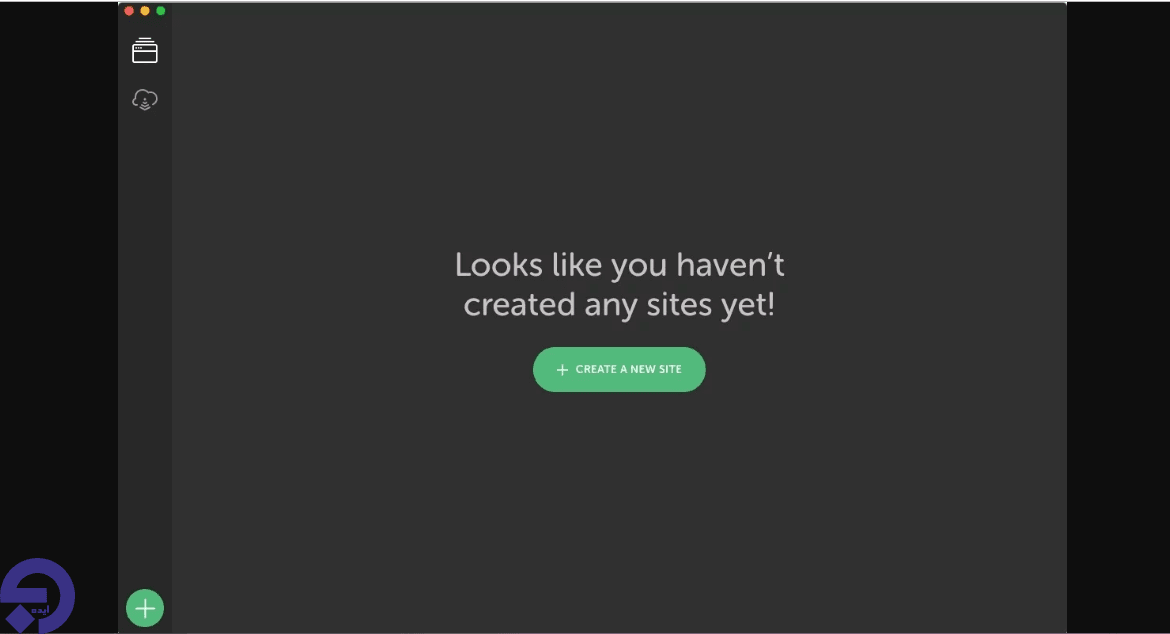
حالا باید نامی به سایت خود بدهید و محیط مدنظر را انتخاب کنید. اگر به تنظیمات سفارشی نیاز دارید می توانید آن ها را در بخش تنظیمات custom بیابید. بعد از انجام این تنظیمات بر روی دکمه Continue کلیک کنید و نام کاربری و پسورد را برای سایت جدیدتان وارد نمایید. حالا می توانید بر روی عبارت Add Site کلیک کنید.
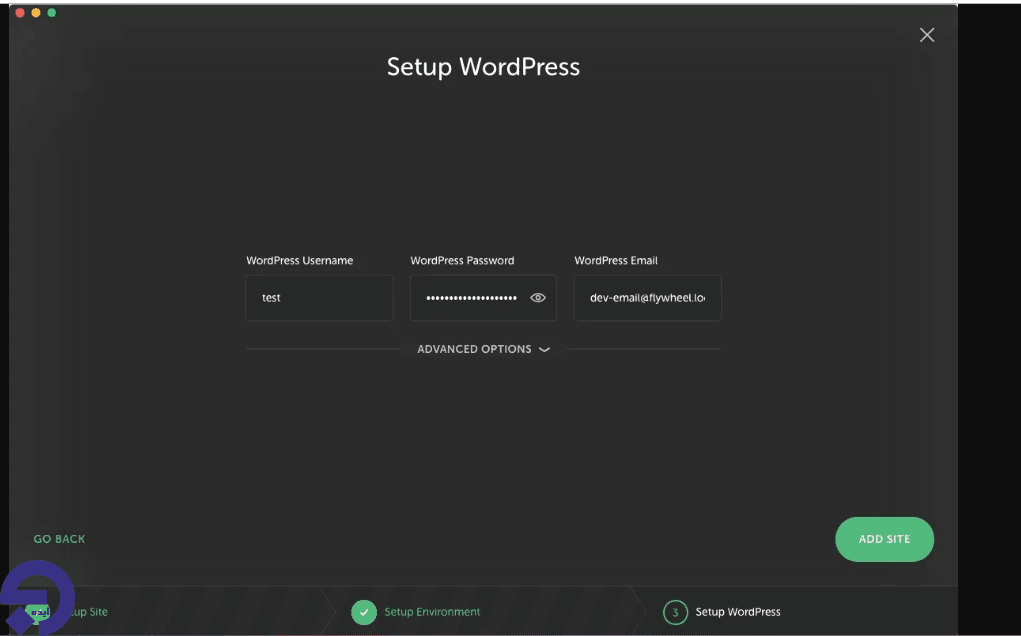
مواردی که بیان می شود را قبول کنید تا Flywheel راه اندازی سایت جدیدتان را به اتمام برساند. خوب حالا سرور و سایت شما در حال اجراست. بر روی عبارت admin کلیک کنید تا بتوانید به بک اند سایت وارد شوید . همچنین می توانید از گزینه View Site برای بازدید از فرانت اند استفاده نمایید.
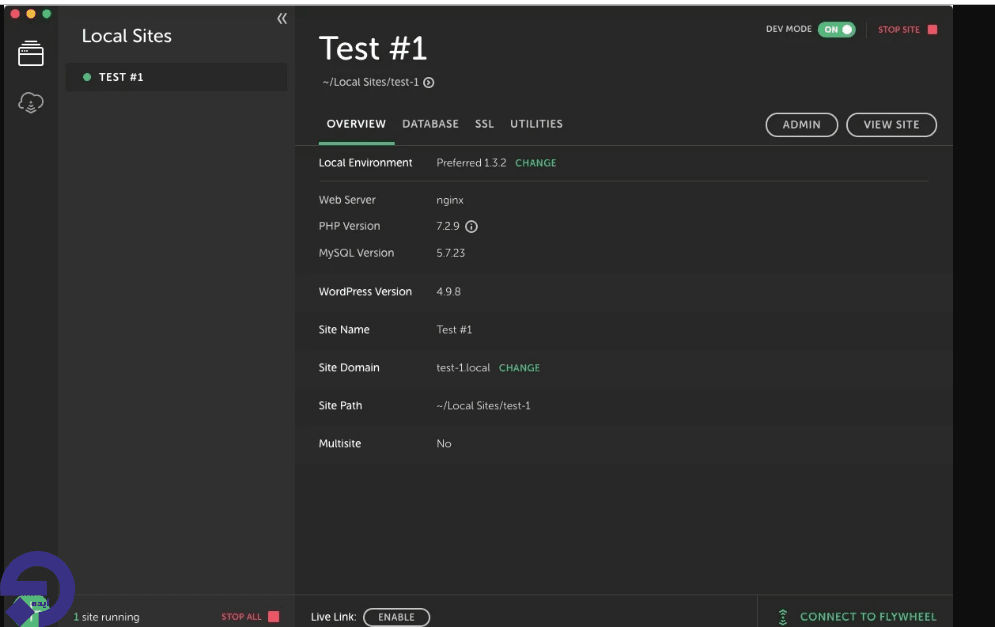
با نام کاربری و پسوردی که قبلا تعیین کردید وارد سایت لوکال شوید. در این شرایط چیزی بر روی سایت نخواهید داشت. پس باید کاری بکنید و تغییراتی را در آن ایجاد نمایید. باید فایل ها، پست ها، افزونه ها، تنظیمات و قالب های خود را به دست آورید. برای اینکار به بک آپ کاملی که از سایت گرفتید نیاز خواهید داشت.
اگر هنوز بک آپ نگرفته اید می توانید وارد سایت اصلی وردپرسی خود شوید، افزونه Duplicator را نصب کنید و یک کپی دقیق از سایت بگیرید. اگر کار با این افزونه را بلد نیستید به سراغ گام دوم بروید .
گام دوم: ایجاد بک آپ به کمک افزونه Duplicator
بعد از اینکه افزونه را بر روی سیستم خود نصب کردید، می توانید یک پکیج کپی از سایت ایجاد نمایید. این پکیج مجموعه کاملی از هر بخش از سایت خواهد بود. می توانید این پکیج را به راحتی به سرور دیگری منتقل کنید یا بر روی سایت لوکال از آن استفاده نمایید. بر روی عبارت Create New کلیک کنید و جزییات پکیج را تنظیم نمایید.
نامی به این پکیج بدهید و گزینه های موجود را بررسی کنید. برای بیشتر سایت ها همان گزینه های پیش فرض کافی خواهد بود. بعد از اینکه همه چیز را بررسی کردید بر روی گزینه next کلیک کنید. حالا افزونه شروع به اسکن سایت خواهد کرد. این موضوع بسته به اندازه سایت، ممکن است کمی زمانبر باشد. بعد از اتمام کار، مرور اجمالی بر روی وضعیت بک آپ داشته باشید. اگر همه چیز خوب بود می توانید با کلیک بر روی دکمه Build، شروع به ایجاد بک آپ خود کنید. اینکار هم کمی زمانبر خواهد بود . پس صبور باشید. بعد از اینکه کارتان تمام شد دو فایل برای دانلود خواهید داشت. می توانید این فایل ها را در فولدر خالی فولدر روت لوکال هاست خود قرار دهید.
حتما بخوانید : هر آنچه که باید در مورد وردپرس ۵٫۰ بدانید
انتقال پکیج ها به سایت لوکال:
خوب حالا رابط Local by Flywheel را باز کنید و بر روی پیکان کوچکی که کنار مسیر سایت تان وجود دارد کلیک نمایید. اینکار به شما کمک می کند فایل های لوکال برای سایت لوکال را باز کنید. دو پکیجی که از مرحله قبل به دست آوردید را در فولدر جدیدی که در روت سایت لوکال وجود دارد قرار دهید. حالا مرورگرتان را باز کنید و آدرس test-1.local/test/installer.php را وارد نمایید. این ادرس ممکن است برای سایت تست شما متفاوت باشد. هر نامی که به آن داده اید را در مرورگر وارد کنید. در این شرایط جعبه Duplicator برای بازیابی پکیج ها در اختیارتان قرار خواهد گرفت.
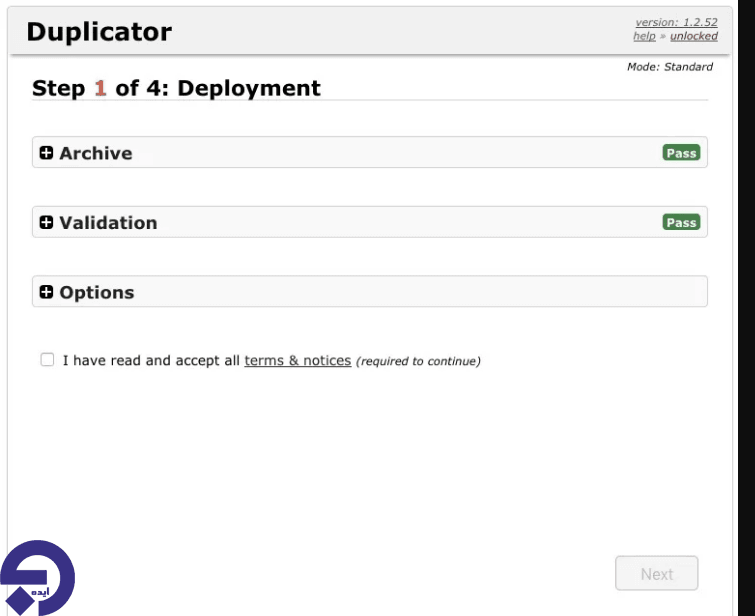
برای بیشتر سایت ها، تنظیمات پیش فرض می تواند کافی باشد. اما باز هم می توانید سایر تنظیمات را بررسی کنید. جعبه terms را انتخاب کنید، بر روی next کلیک نمایید و منتظر باشید تا کار Duplicator تمام شود. عبارت connect and remove dataرا انتخاب کنید. فیلدهای بعدی را بر اساس داده هایی که در بخش تنظیمات پایگاه داده Local By Flywheel پر کنید. عبارت Test Database را انتخاب کنید. اگر همه مراحل را درست رفته باشید باید پیام موفقیت آمیز بودن تست پایگاه داده را دریافت نمایید.
بعد از اینکار، بر روی عبارت next و سپس yes کلیک کنید. در گام سوم از این صفحه نمایش، می توانید آدرس و مسیر سایت خود را تنظیم کنید. خوب حالا می توانید وارد کپی جدید از سایت خود شوید.
گام سوم: تنظیم و راه اندازی تست بتا
خوب حالا که کپی سایت قدیمی تان را بر روی سرور لوکال راه اندازی کردید می توانید تست نسخه جدید وردپرس را آغاز کنید. از آنجایی که وردپرس ۵٫۰ در اختیار کاربران قرار گرفته است شما می توانید محیط تست را از طریق فرآیند به روزرسانی معمولی به روز کنید.
گام چهارم: نصب افزونه Classic Editor
حالا که سایت را به روزرسانی کردید می توانید از نسخه جدید وردپرس استفاده کنید. فقط یک مرحله از این فرایند تست باقی مانده و آن هم نصب افزونه Classic Editor است. به کمک این افزونه می توانید از سایر مواردی که قبل از وردپرس ۵٫۰ داشتید هم استفاده کنید. به عنوان مثال بیشتر افراد دوست دارند از همان ویرایشگر قدیمی استفاده کنند. استفاده از این افزونه چنین فرایندی را برایشان اسان تر می سازد.
برچسب هاتست وردپرس تست وردپرس 5.0 راه اندازی سرور لوکال سرور لوکالدسته بندی : وردپرس
مقالات مرتبط
- چگونه از سایت وردپرسی خود درآمدزایی کنیم؟
- افزودن قابلیت گفتگوی زنده به سایت وردپرسی: مزایا و معایب
- انتشار امنیتی و نگهداری وردپرس ۴٫۷٫۵
- راهنمای سریع اضافه کردن Favicon به سایت وردپرسی
- بهترین ساختار پیوند یکتا در وردپرس
- چگونه از سایت وردپرسی خود درآمدزایی کنیم؟ تعامل با مخاطبان
- چگونه آیکون های رسانه اجتماعی را به منوی وردپرس اضافه کنیم؟
- نصب وردپرس با OpenLiteSpeed بر روی ابونتو ۱۶٫۰۴
- چگونه خطای Are You Sure You Want to Do This? Please Try Again را بر روی وردپرس برطرف کنیم؟
- چگونه وردپرس ۵٫۰ و سایر نسخه های وردپرس را تست کنیم؟
- ۵ مورد از آسیب پذیری های مهم وردپرس و نحوه اجتناب از آن ها
- چگونه خطای ۴۰۳ Forbidden را در وردپرس برطرف کنیم؟
- ۱۶ مورد از بهترین افزونه های وردپرس برای صفحه لاگین
- آموزش سئو وردپرس
- چه چیزی باعث کند شدن داشبورد وردپرس می شود؟( به همراه راه حل)
- بعد از راه اندازی اولین سایت وردپرسی خود، چه مراحلی را باید طی کنیم؟
- چگونه ابزارک شمارش معکوس را به وردپرس اضافه کنیم؟
- ۳۲ ترفند مفید برای فایل Function وردپرس
- ۱۴ نکته ضروری برای محافظت از ناحیه ادمین وردپرس
- هر آنچه که باید در مورد وردپرس ۵٫۰ بدانید
منبع : وب ایده